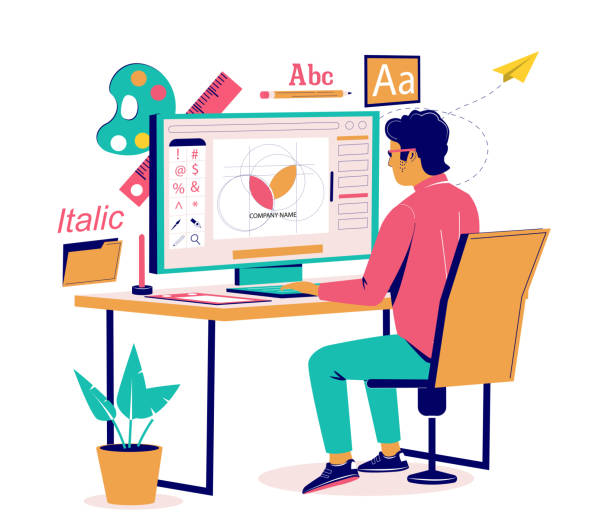
జావాలో వెబ్పి నుండి పిడిఎఫ్ కన్వర్టర్
WebP అనేది JPEG మరియు PNG వంటి సాంప్రదాయ ఫార్మాట్లతో పోలిస్తే అత్యుత్తమ కుదింపు మరియు నాణ్యతను అందించే ఆధునిక చిత్ర ఆకృతి. వెబ్పి ఫైల్ సాధారణంగా సాంప్రదాయ JPEG కంటే చాలా చిన్నది కాబట్టి వెబ్సైట్లు వేగంగా లోడ్ అవుతాయి మరియు మెరుగైన వినియోగదారుల అనుభవాన్ని అందిస్తాయి కాబట్టి అవి బాగా ప్రాచుర్యం పొందాయి. అయితే, ఇది అన్ని పరికరాలు మరియు ప్లాట్ఫారమ్లకు ఎల్లప్పుడూ అనుకూలంగా ఉండదు. వెబ్పిని PDFకి మార్చడం ఇక్కడే వస్తుంది. ఈ కథనంలో, జావా REST APIని ఉపయోగించి WebPని PDFకి ఎలా మార్చాలో మేము మీకు మార్గనిర్దేశం చేస్తాము. మేము REST API ఎండ్పాయింట్కి కాల్ చేయడం మరియు WebP ఫైల్లను PDFకి మార్చడం ద్వారా జావా ప్రాజెక్ట్ను సృష్టించే ప్రక్రియ ద్వారా మిమ్మల్ని నడిపిస్తాము.
- WebP నుండి PDF REST API
- జావాలో వెబ్పిని పిడిఎఫ్గా మార్చండి
- CURL ఆదేశాలను ఉపయోగించి వెబ్పి ఫైల్ను PDFకి
WebP నుండి PDF REST API
రాస్టర్ ఇమేజ్లు, మెటాఫైల్స్, ఫోటోషాప్ మరియు ఇతర ప్రముఖ ఇమేజ్ ఫార్మాట్లను ప్రాసెస్ చేయడానికి, మేము జావా కోసం 17 Aspose.Imaging Cloud SDKని అభివృద్ధి చేసాము. ఇది నమ్మదగిన ఇమేజ్ ప్రాసెసింగ్ మరియు ఇమేజ్ కన్వర్షన్ సామర్థ్యాలను అందించే అత్యుత్తమ పరిష్కారం. ఇది వెబ్పి ఫైల్ను పిడిఎఫ్ ఫార్మాట్కి మార్చే లక్షణానికి కూడా మద్దతు ఇస్తుంది. ఇప్పుడు WebPని PDF ఆన్లైన్కి మార్చడానికి, మేము ఈ క్రింది సమాచారాన్ని pom.xml (మావెన్ బిల్డ్ టైప్ ప్రాజెక్ట్)లో చేర్చడం ద్వారా మా జావా ప్రాజెక్ట్లో API సూచనను జోడించాలి.
<repositories>
<repository>
<id>aspose-cloud</id>
<name>artifact.aspose-cloud-releases</name>
<url>http://artifact.aspose.cloud/repo</url>
</repository>
</repositories>
<dependencies>
<dependency>
<groupId>com.aspose</groupId>
<artifactId>aspose-imaging-cloud</artifactId>
<version>22.4</version>
</dependency>
</dependencies>
జావా ప్రాజెక్ట్లో REST API సూచన జోడించబడిన తర్వాత, దయచేసి Cloud Dashboard నుండి మీ క్లయింట్ ఆధారాలను పొందండి. లేదంటే, చెల్లుబాటు అయ్యే ఇమెయిల్ చిరునామాను ఉపయోగిస్తున్నప్పుడు మీరు ముందుగా ఉచిత ఖాతాను నమోదు చేసుకోవాలి.
జావాలో వెబ్పిని పిడిఎఫ్గా మార్చండి
జావాను ఉపయోగించి వెబ్పిని పిడిఎఫ్గా మార్చే దశలను చర్చిద్దాం. దయచేసి క్రింది కోడ్ స్నిప్పెట్ క్లౌడ్ స్టోరేజ్లో ఇన్పుట్ వెబ్పి ఇమేజ్ అందుబాటులో ఉండాలని ఆశిస్తున్నట్లు గమనించండి, కాబట్టి మేము ఇన్పుట్ వెబ్పి చిత్రాన్ని క్లౌడ్ స్టోరేజ్కి అప్లోడ్ చేయబోతున్నాము.
- వ్యక్తిగతీకరించిన ఆధారాలను ఉపయోగించి ImagingApi యొక్క ఉదాహరణను సృష్టించండి
- ReadAllBytes(…) పద్ధతిని ఉపయోగించి WebP ఫైల్ను లోడ్ చేయండి మరియు తిరిగి వచ్చిన విలువను బైట్[] శ్రేణికి పంపండి
- ఇప్పుడు CreateConvertedImageRequest యొక్క ఆబ్జెక్ట్ను సృష్టించండి, ఇది WebP ఇమేజ్ పేరు మరియు ‘pdf’ ఆకృతిని ఆర్గ్యుమెంట్లుగా తీసుకుంటుంది
- WebP నుండి PDF మార్పిడిని నిర్వహించడానికి createConvertedImage(…) పద్ధతికి కాల్ చేయండి. ఫలితంగా, అవుట్పుట్ ప్రతిస్పందన స్ట్రీమ్లో తిరిగి వస్తుంది
- చివరగా, FileOutputStream ఆబ్జెక్ట్ని ఉపయోగించి ఫలిత WebPని స్థానిక డ్రైవ్లో సేవ్ చేయండి
// https://dashboard.aspose.cloud/ నుండి ClientID మరియు ClientSecretని పొందండి
String clientId = "bb959721-5780-4be6-be35-ff5c3a6aa4a2";
String clientSecret = "4d84d5f6584160cbd91dba1fe145db14";
// ఇమేజింగ్ వస్తువును సృష్టించండి
ImagingApi imageApi = new ImagingApi(clientSecret, clientId);
// స్థానిక డ్రైవ్ నుండి WebP చిత్రాన్ని లోడ్ చేయండి
File file1 = new File("input.png");
byte[] imageStream = Files.readAllBytes(file1.toPath());
// అవుట్పుట్ ఆకృతిని PDFగా పేర్కొనండి
String format = "pdf";
// చిత్ర మార్పిడి అభ్యర్థన వస్తువును సృష్టించండి
CreateConvertedImageRequest convertRequest = new CreateConvertedImageRequest(imageStream,format,null,null);
// WebPని PDFకి మార్చండి మరియు ప్రతిస్పందన స్ట్రీమ్లో అవుట్పుట్ని తిరిగి ఇవ్వండి
byte[] resultantImage = imageApi.createConvertedImage(convertRequest);
// ఫలిత PDFని లోకల్ డ్రైవ్లో సేవ్ చేయండి
FileOutputStream fos = new FileOutputStream("/Users/nayyer/Documents/" + "resultant.pdf");
fos.write(resultantImage);
fos.close();
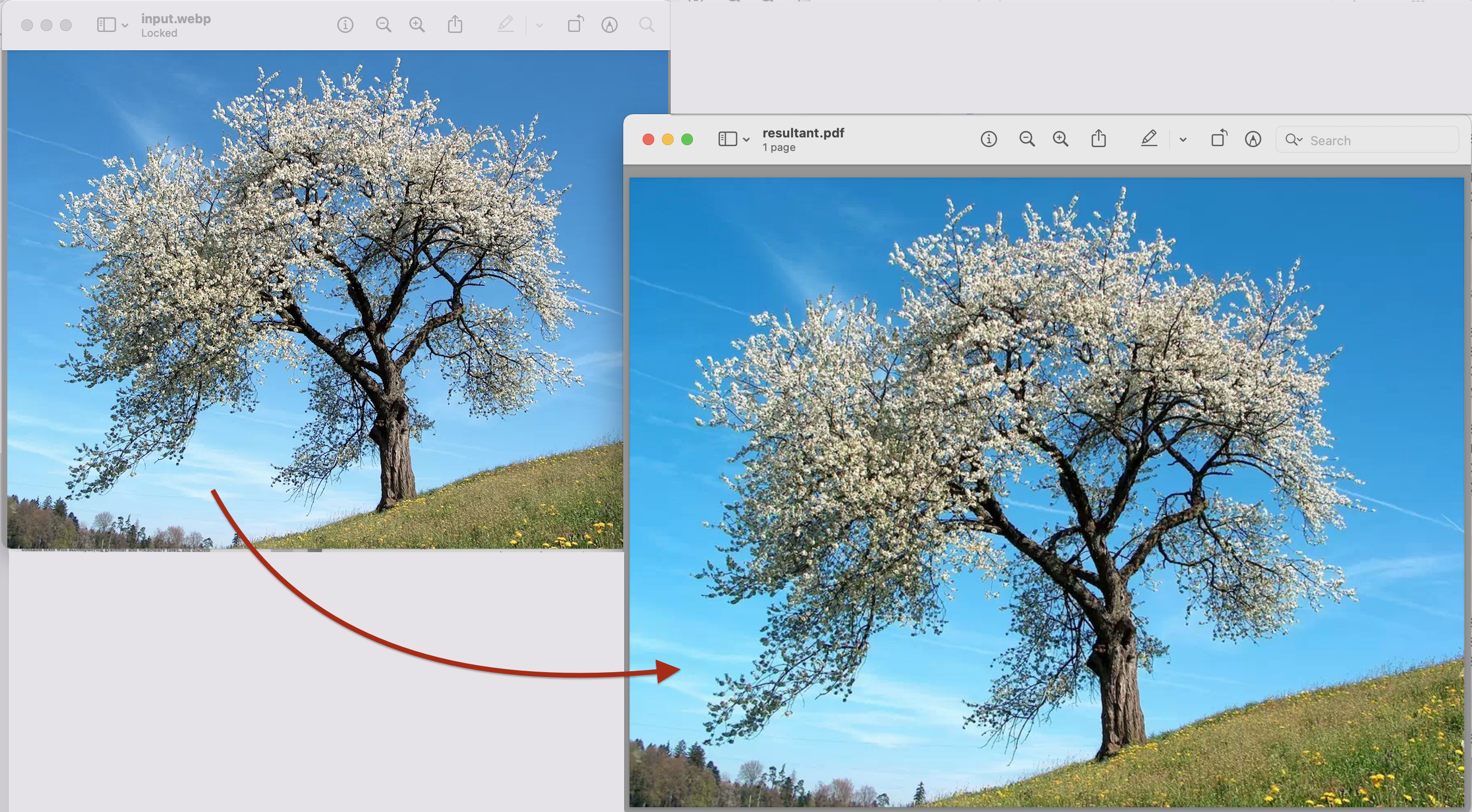
చిత్రం:- WebP నుండి PDF మార్పిడి ప్రివ్యూ
పై ఉదాహరణలో ఉపయోగించిన ఇన్పుట్ వెబ్పి చిత్రాన్ని [ఈ లింక్14 నుండి డౌన్లోడ్ చేసుకోవచ్చు.
CURL ఆదేశాలను ఉపయోగించి వెబ్పి ఫైల్ను PDFకి
జావా కోడ్ స్నిప్పెట్ కాకుండా, WebP ఫైల్ను PDF ఫార్మాట్కి మార్చడానికి మరొక విధానం cURL ఆదేశాల ద్వారా. ఇప్పుడు ముందస్తు అవసరంగా, కింది ఆదేశాన్ని ఉపయోగించి మనం JWT యాక్సెస్ టోకెన్ను (క్లైంట్ ఆధారాల ఆధారంగా) రూపొందించాలి.
curl -v "https://api.aspose.cloud/connect/token" \
-X POST \
-d "grant_type=client_credentials&client_id=bb959721-5780-4be6-be35-ff5c3a6aa4a2&client_secret=4d84d5f6584160cbd91dba1fe145db14" \
-H "Content-Type: application/x-www-form-urlencoded" \
-H "Accept: application/json"
ఇప్పుడు WebPని PDF ఫార్మాట్కి మార్చడానికి క్రింది ఆదేశాన్ని అమలు చేయండి మరియు అవుట్పుట్ను లోకల్ డ్రైవ్లో సేవ్ చేయండి
curl -v -X GET "https://api.aspose.cloud/v3.0/imaging/input.webp/convert?format=pdf" \
-H "accept: application/json" \
-H "authorization: Bearer <JWT Token>" \
-o "Output.pdf"
ముగింపు
జావాను ఉపయోగించి వెబ్పిని పిడిఎఫ్గా మార్చడానికి అవసరమైన అన్ని వివరాలను వ్యాసం స్పష్టంగా అందించింది. ఇది కాకుండా, API అందించే ఇతర ఉత్తేజకరమైన ఫీచర్ల గురించి తెలుసుకోవడానికి అద్భుతమైన సమాచార వనరు అయిన [ఉత్పత్తి డాక్యుమెంటేషన్11ని అన్వేషించమని మేము మిమ్మల్ని బాగా ప్రోత్సహిస్తున్నాము. మీరు వెబ్ బ్రౌజర్లో SwaggerUI ద్వారా APIని పరీక్షించవచ్చు మరియు మీరు క్లౌడ్ SDK యొక్క సోర్స్ కోడ్ను డౌన్లోడ్ చేసి, సవరించాల్సిన అవసరం ఉన్నట్లయితే, ఇది GitHubలో అందుబాటులో ఉంటుంది (MIT లైసెన్స్ క్రింద ప్రచురించబడింది).
చివరగా, APIని ఉపయోగిస్తున్నప్పుడు మీకు ఏవైనా సమస్యలు ఎదురైతే, ఉచిత [ఉత్పత్తి మద్దతు ఫోరమ్] ద్వారా శీఘ్ర పరిష్కారం కోసం మమ్మల్ని సంప్రదించడాన్ని మీరు పరిగణించవచ్చు.
సంబంధిత కథనాలు
దీని గురించి మరింత తెలుసుకోవడానికి దయచేసి క్రింది లింక్లను సందర్శించండి: